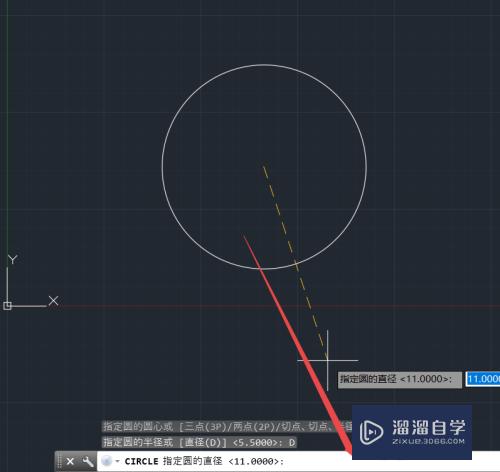PS中如何录制动作(ps中如何录制动作视频)优质
很多图片处理都有相同或相似的操作。怎么能让这些操作简单化呢?相信大家都对此问题很感兴趣。那么下面小渲就来跟大家介绍一种方法。那就是PS中的动作。
工具/软件
硬件型号:小米 RedmiBookPro 14
系统版本:Windows7
所需软件:PS CS6
方法/步骤
第1步
以做简单手机qq空间背景为例。用ps打开一张图片
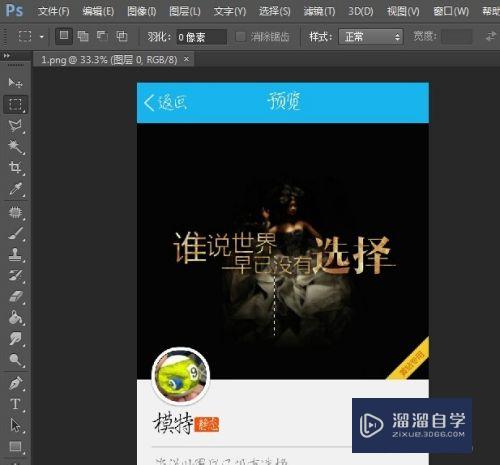
方法/步骤2
第1步
本篇我们多以快捷键操作。按f9打开动作面板
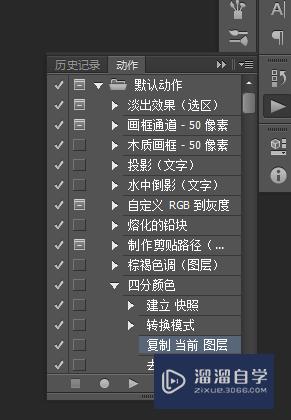
方法/步骤3
第1步
点击新建动作按钮。给动作重命名。开始录制新的动作
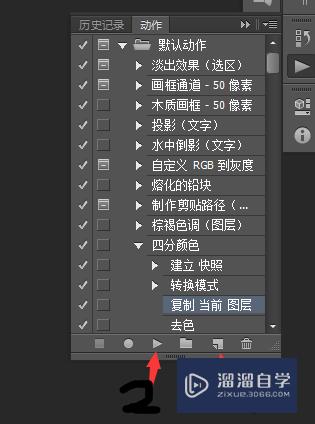
方法/步骤4
第1步
按m键选择左下一块不需要的区域。按ctrl+t向下拉伸。双击确定。按ctrl取消框选
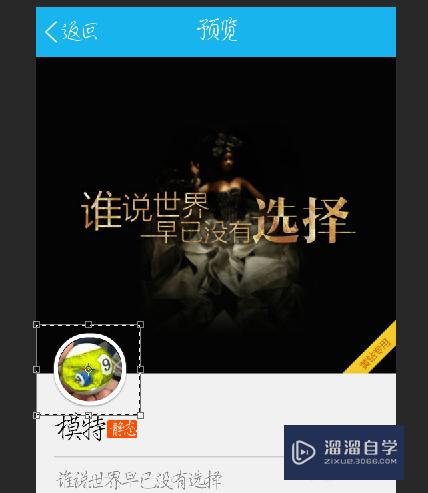
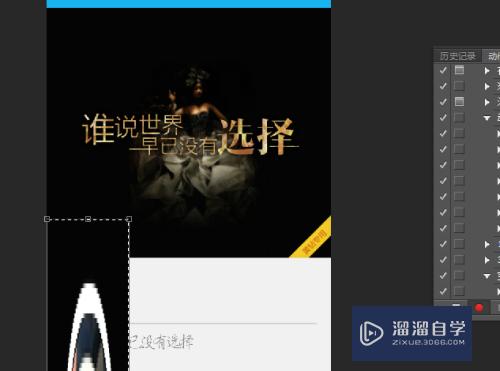
第2步
同样的方法在做右下角
第3步
按C键按照需要进行裁剪。双击确定
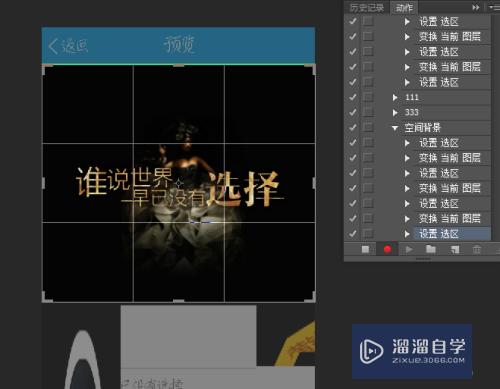

方法/步骤5
第1步
单击停止按钮。即完成录制。
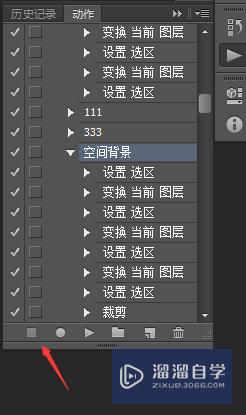
第2步
这样就可以很快的出很多类似的图了。下次使用的时候。直接点你命名的哪个动作就可以了
以上关于“PS中如何录制动作(ps中如何录制动作视频)”的内容小渲今天就介绍到这里。希望这篇文章能够帮助到小伙伴们解决问题。如果觉得教程不详细的话。可以在本站搜索相关的教程学习哦!
更多精选教程文章推荐
以上是由资深渲染大师 小渲 整理编辑的,如果觉得对你有帮助,可以收藏或分享给身边的人
本文标题:PS中如何录制动作(ps中如何录制动作视频)
本文地址:http://www.hszkedu.com/63890.html ,转载请注明来源:云渲染教程网
友情提示:本站内容均为网友发布,并不代表本站立场,如果本站的信息无意侵犯了您的版权,请联系我们及时处理,分享目的仅供大家学习与参考,不代表云渲染农场的立场!
本文地址:http://www.hszkedu.com/63890.html ,转载请注明来源:云渲染教程网
友情提示:本站内容均为网友发布,并不代表本站立场,如果本站的信息无意侵犯了您的版权,请联系我们及时处理,分享目的仅供大家学习与参考,不代表云渲染农场的立场!